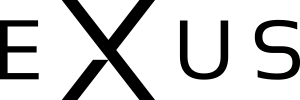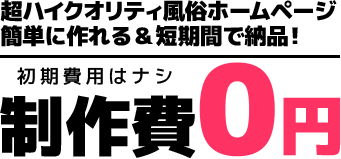INFOMATION
更新日2025.07.14 12:42
平素は格別のご愛顧を賜り心より御礼申し上げます。
誠に勝手ながら弊社では夏季休暇を下記の通りとさせて頂きます。
皆様にはご迷惑をお掛け致しますが、何卒ご容赦頂けます様お願い申し上げます。
■夏季休業日のご案内■
--------------------------------------------------
【休業期間】
2025年 8月 13日(水)~ 2025年 8月 17日(日)
--------------------------------------------------
営業は8月18日(月)の午前11時より再開致します。
夏季休業中のお問い合わせにつきましては、通常営業再開後のご回答と
させて頂きます。
ご不便をお掛け致しますが、何卒ご了承くださいますようお願い申し上げます。
どうぞよろしくお願い致します。
【2025年】夏季休業のご案内
平素は格別のご愛顧を賜り心より御礼申し上げます。
誠に勝手ながら弊社では夏季休暇を下記の通りとさせて頂きます。
皆様にはご迷惑をお掛け致しますが、何卒ご容赦頂けます様お願い申し上げます。
■夏季休業日のご案内■
--------------------------------------------------
【休業期間】
2025年 8月 13日(水)~ 2025年 8月 17日(日)
--------------------------------------------------
営業は8月18日(月)の午前11時より再開致します。
夏季休業中のお問い合わせにつきましては、通常営業再開後のご回答と
させて頂きます。
ご不便をお掛け致しますが、何卒ご了承くださいますようお願い申し上げます。
どうぞよろしくお願い致します。
更新日2025.01.16 13:03
テンプレ契約
【機能追加】動画機能追加
店舗ご利用客向けに動画を登録できる機能を追加いたしました。
🌏サイト設定
コンテンツ>メニュー設定>動画にチェック>更新する
※上記の作業を行わないと、一覧ページは表示されません
POINT1 メニューの表示
ヘッダーメニューは上位10番目まで表示です。お好みのコンテンツを並び替えしてください
※10番目以降のコンテンツは順番にフッターメニューへ表示されています
②トップページへ表示させる ※任意(必ず①の作業後)
🌏サイト設定
コンテンツ>トップページメニュー設定>動画をチェック>更新する
・・・・
②各項目を入力して更新
※動画ファイルは15MB以内にしてください
※動画の登録件数は最大20件です。
20件を超えた場合並び順で最後尾の動画、もしくは並び順を設定していない場合は
一番古い動画が自動的に削除されます。
・・・・
■動画が表示されるページは下記の通りです。
トップページ、動画一覧ページ、プロフィールページ
表示方法
①コンテンツ表示🌏サイト設定
コンテンツ>メニュー設定>動画にチェック>更新する
※上記の作業を行わないと、一覧ページは表示されません
POINT1 メニューの表示
ヘッダーメニューは上位10番目まで表示です。お好みのコンテンツを並び替えしてください
※10番目以降のコンテンツは順番にフッターメニューへ表示されています
②トップページへ表示させる ※任意(必ず①の作業後)
🌏サイト設定
コンテンツ>トップページメニュー設定>動画をチェック>更新する
・・・・
投稿手順
①メニューの「動画」をクリックし、新規登録ボタンをクリック②各項目を入力して更新
※動画ファイルは15MB以内にしてください
※動画の登録件数は最大20件です。
20件を超えた場合並び順で最後尾の動画、もしくは並び順を設定していない場合は
一番古い動画が自動的に削除されます。
・・・・
■動画が表示されるページは下記の通りです。
トップページ、動画一覧ページ、プロフィールページ
更新日2025.01.16 13:02
テンプレ契約
【機能追加】レビュー機能追加
店舗ご利用客向けにレビューを投稿できる機能を追加いたしました。
🌏サイト設定
コンテンツ>メニュー設定>レビューにチェック>更新する
コンテンツ>メニュー設定>レビューフォームにチェック>更新する
※上記の作業を行わないと、一覧ページは表示されません
POINT1 メニューの表示
ヘッダーメニューは上位10番目まで表示です。お好みのコンテンツを並び替えしてください
※10番目以降のコンテンツは順番にフッターメニューへ表示されています
②トップページへ表示させる ※任意(必ず①の作業後)
🌏サイト設定
コンテンツ>トップページメニュー設定>レビューをチェック>更新する
・・・・
②管理画面の左メニュー「レビュー」からレビュー内容を確認
③店舗コメントを入力し、表示状態を「有効」にして更新
※管理画面の「レビュー」メニューの箇所に、無効状態のレビュー件数を示す赤色バッジが表示されます
※店舗コメントの入力は任意です。入力して更新した場合のみ、ページ側に店舗コメントが表示されます
・・・・
■写メ日記が表示されるページは下記の通りです。
トップページ、レビュー一覧ページ、プロフィールページ
表示方法
①コンテンツ表示🌏サイト設定
コンテンツ>メニュー設定>レビューにチェック>更新する
コンテンツ>メニュー設定>レビューフォームにチェック>更新する
※上記の作業を行わないと、一覧ページは表示されません
POINT1 メニューの表示
ヘッダーメニューは上位10番目まで表示です。お好みのコンテンツを並び替えしてください
※10番目以降のコンテンツは順番にフッターメニューへ表示されています
②トップページへ表示させる ※任意(必ず①の作業後)
🌏サイト設定
コンテンツ>トップページメニュー設定>レビューをチェック>更新する
・・・・
投稿手順
①メニューの「レビューフォーム」をクリックし、フォーム内容を入力後に送信②管理画面の左メニュー「レビュー」からレビュー内容を確認
③店舗コメントを入力し、表示状態を「有効」にして更新
※管理画面の「レビュー」メニューの箇所に、無効状態のレビュー件数を示す赤色バッジが表示されます
※店舗コメントの入力は任意です。入力して更新した場合のみ、ページ側に店舗コメントが表示されます
・・・・
■写メ日記が表示されるページは下記の通りです。
トップページ、レビュー一覧ページ、プロフィールページ
更新日2024.12.18 12:37
平素は格別のお引き立てを賜り、厚く御礼申し上げます。
早速ではございますが、エクサス事務局の年末年始休業についてご連絡致します。
□年末年始休業期間
2024年12月28日(土)~2025年1月5日(日)
※土・日・祝日は定休日です
年末年始休業中のお問合せは、1月6日(月)より順次ご対応いたします。
何卒ご了承のほど、宜しくお願い申し上げます。
【2024年】年末年始休業のお知らせ
平素は格別のお引き立てを賜り、厚く御礼申し上げます。
早速ではございますが、エクサス事務局の年末年始休業についてご連絡致します。
□年末年始休業期間
2024年12月28日(土)~2025年1月5日(日)
※土・日・祝日は定休日です
年末年始休業中のお問合せは、1月6日(月)より順次ご対応いたします。
何卒ご了承のほど、宜しくお願い申し上げます。
更新日2024.11.07 17:43
テンプレ契約
【機能追加】写メ日記投稿機能追加
スマホからのメール送信により、キャストがホームページへ写メ日記を投稿できる機能を追加致しました。
🌏サイト設定
コンテンツ>メニュー設定>ブログ一覧にチェック>更新する
※上記の作業を行わないと、一覧ページは表示されません
POINT1 メニューの表示
ヘッダーメニューは上位10番目まで表示です。お好みのコンテンツを並び替えしてください
※10番目以降のコンテンツは順番にフッターメニューへ表示されています
②トップページへ表示させる ※任意(必ず①の作業後)
🌏サイト設定
コンテンツ>トップページメニュー設定>ブログをチェック>更新する
・・・・
キャスト登録画面の「写メ用メールアドレス」欄に、写メ日記のメール送信に使用する
メールアドレスを登録してください。

②写メ日記の内容を送信
写メ日記のタイトルをメールの件名に、写メ日記の本文をメールの本文に入力してください。
注意事項につきましては、「写メ用メールアドレス」欄の■ご注意■をご確認ください。
なお、画像を付ける場合は必ず添付ファイルで画像を送信してください。
本文中に画像を挿入しても反映されません。
③メールを送信
②で入力した内容のメールを「syame@店舗ドメイン」宛に送信してください。
・・・・
■写メ日記が表示されるページは下記の通りです。
トップページ、プロフィールページ、ブログ一覧ページ、ブログ詳細ページ
■キャストが投稿した写メ日記は、管理画面の「女性管理>ブログ(投稿写メ)」の画面で
内容編集、写メ日記削除、写メ日記非表示の操作を行うことができます。
表示方法
①コンテンツ表示🌏サイト設定
コンテンツ>メニュー設定>ブログ一覧にチェック>更新する
※上記の作業を行わないと、一覧ページは表示されません
POINT1 メニューの表示
ヘッダーメニューは上位10番目まで表示です。お好みのコンテンツを並び替えしてください
※10番目以降のコンテンツは順番にフッターメニューへ表示されています
②トップページへ表示させる ※任意(必ず①の作業後)
🌏サイト設定
コンテンツ>トップページメニュー設定>ブログをチェック>更新する
・・・・
投稿手順
①キャストのメールアドレスを登録キャスト登録画面の「写メ用メールアドレス」欄に、写メ日記のメール送信に使用する
メールアドレスを登録してください。

②写メ日記の内容を送信
写メ日記のタイトルをメールの件名に、写メ日記の本文をメールの本文に入力してください。
注意事項につきましては、「写メ用メールアドレス」欄の■ご注意■をご確認ください。
なお、画像を付ける場合は必ず添付ファイルで画像を送信してください。
本文中に画像を挿入しても反映されません。
③メールを送信
②で入力した内容のメールを「syame@店舗ドメイン」宛に送信してください。
・・・・
■写メ日記が表示されるページは下記の通りです。
トップページ、プロフィールページ、ブログ一覧ページ、ブログ詳細ページ
■キャストが投稿した写メ日記は、管理画面の「女性管理>ブログ(投稿写メ)」の画面で
内容編集、写メ日記削除、写メ日記非表示の操作を行うことができます。
更新日2024.04.15 14:37
【2024年】ゴールデンウィーク休業のご案内
誠に勝手ながら下記日程をゴールデンウイーク休業とさせていただきます。
━━━【休業期間】 ━━━━
2024年5月3日(金)~5月6日(月)
━━━━━━━━━━━━━━
休業期間中のお問い合わせは5月7日(火)より順次ご対応させていただきます。
休業期間中はご不便をお掛けしますが、
ご了承下さいます様、宜しくお願い致します。
━━━【休業期間】 ━━━━
2024年5月3日(金)~5月6日(月)
━━━━━━━━━━━━━━
休業期間中のお問い合わせは5月7日(火)より順次ご対応させていただきます。
休業期間中はご不便をお掛けしますが、
ご了承下さいます様、宜しくお願い致します。
更新日2024.04.01 13:50
【機能追加】いつも出勤(基本出勤)を追加致しました
本日、以下機能を実装いたしました。
並びに酷似している機能を改めてご案内させていただいております。
不明点がございましたら
担当営業までお気軽にお問い合わせくださいませ。
**********
▼女性詳細ページ
キャスト>女性詳細>編集(又は新規登録)>『いつもの出勤』を追加致しました。
月曜日~日曜日の決まった出勤の登録が可能となりました!
▼出勤・待機情報
出勤の未登録時の場合のみ、『いつもの出勤』がデフォルト表示で登録されます
※※ 補足事項 ※※
▼基本出勤時間 の使い方

詳細ページにて「基本出勤時間」『いつもの出勤』を登録している場合
・未登録の出勤情報の場合は、『いつもの出勤』が優先表示されます
・「基本出勤時間」に変更する場合は、①12:30~22:50の様に出ている文字をクリック

・変更した箇所は赤色になるので必ず【一括更新】をクリックし、情報反映を行ってください

並びに酷似している機能を改めてご案内させていただいております。
不明点がございましたら
担当営業までお気軽にお問い合わせくださいませ。
**********
▼女性詳細ページ
キャスト>女性詳細>編集(又は新規登録)>『いつもの出勤』を追加致しました。
月曜日~日曜日の決まった出勤の登録が可能となりました!
▼出勤・待機情報
出勤の未登録時の場合のみ、『いつもの出勤』がデフォルト表示で登録されます
※※ 補足事項 ※※
▼基本出勤時間 の使い方

詳細ページにて「基本出勤時間」『いつもの出勤』を登録している場合
・未登録の出勤情報の場合は、『いつもの出勤』が優先表示されます
・「基本出勤時間」に変更する場合は、①12:30~22:50の様に出ている文字をクリック

・変更した箇所は赤色になるので必ず【一括更新】をクリックし、情報反映を行ってください

更新日2023.12.21 18:12
【2023年】年末年始休業のお知らせ
平素は格別のお引き立てを賜り、厚く御礼申し上げます。
早速ではございますが、エクサス事務局の年末年始休業についてご連絡致します。
□年末年始休業期間
2023年12月30日(土)~2024年1月4日(木)
※土・日・祝日は定休日です
年末年始休業中のお問合せは、1月5日(金)より順次ご対応いたします。
何卒ご了承のほど、宜しくお願い申し上げます。
早速ではございますが、エクサス事務局の年末年始休業についてご連絡致します。
□年末年始休業期間
2023年12月30日(土)~2024年1月4日(木)
※土・日・祝日は定休日です
年末年始休業中のお問合せは、1月5日(金)より順次ご対応いたします。
何卒ご了承のほど、宜しくお願い申し上げます。
更新日2023.08.03 11:22
【2023年】夏季休業のご案内
平素は格別のご愛顧を賜り心より御礼申し上げます。
誠に勝手ながら弊社では夏季休暇を下記の通りとさせて頂きます。
皆様にはご迷惑をお掛け致しますが、何卒ご容赦頂けます様お願い申し上げます。
■夏季休業日のご案内■
--------------------------------------------------
【休業期間】
2023年 8月 11日(金)~ 2023年 8月 15日(火)
--------------------------------------------------
営業は8月16日(水)の午前11時より再開致します。
夏季休業中のお問い合わせにつきましては、通常営業再開後のご回答と
させて頂きます。
ご不便をお掛け致しますが、何卒ご了承くださいますようお願い申し上げます。
どうぞよろしくお願い致します。
誠に勝手ながら弊社では夏季休暇を下記の通りとさせて頂きます。
皆様にはご迷惑をお掛け致しますが、何卒ご容赦頂けます様お願い申し上げます。
■夏季休業日のご案内■
--------------------------------------------------
【休業期間】
2023年 8月 11日(金)~ 2023年 8月 15日(火)
--------------------------------------------------
営業は8月16日(水)の午前11時より再開致します。
夏季休業中のお問い合わせにつきましては、通常営業再開後のご回答と
させて頂きます。
ご不便をお掛け致しますが、何卒ご了承くださいますようお願い申し上げます。
どうぞよろしくお願い致します。
更新日2023.06.14 12:24
【エンター】認証ワード設定機能追加
従来、エンターページの認証ワードは固定でしたが、
認証ワードを手動入力で設定する機能を追加しました。

管理画面>サイト設定>店舗システム>エンターページ設定
『デフォルト』 このサイトは風俗サイトです
※背景画像によっては文字が見えなくなるのでご注意ください
認証ワードを手動入力で設定する機能を追加しました。

管理画面>サイト設定>店舗システム>エンターページ設定
『デフォルト』 このサイトは風俗サイトです
※背景画像によっては文字が見えなくなるのでご注意ください
更新日2023.04.10 14:26
【2023年】ゴールデンウィーク休業のご案内
誠に勝手ながら下記日程をゴールデンウイーク休業とさせていただきます。
━━━【休業期間】 ━━━━
05月03日(水)~05月07日(日)
━━━━━━━━━━━━━━
休業期間中のお問い合わせは5月8日より順次ご対応させていただきます。
休業期間中はご不便をお掛けしますが、
ご了承下さいます様、宜しくお願い致します。
━━━【休業期間】 ━━━━
05月03日(水)~05月07日(日)
━━━━━━━━━━━━━━
休業期間中のお問い合わせは5月8日より順次ご対応させていただきます。
休業期間中はご不便をお掛けしますが、
ご了承下さいます様、宜しくお願い致します。
更新日2023.03.20 13:16
【メンエス向け】ルームアイコン追加のご案内
在籍女性が、当日出勤しているルームが分かりやすい様
アイコン表示を追加致しました。
表示方法は以下をご参照下さいませ。
*******
①管理画面>サイト管理>ルーム(メンズエステ) の項目を追加致しました
ルーム名を追加し、画像や表示カラーの設定が可能です
②管理画面>勤怠管理>出勤・待機情報
案内時間下のプルダウンより設定が可能です

■ユーザーページ表示例

■反映箇所
トップ、キャスト一覧、プロフィール、出勤情報、待機情報、今すぐOK
アイコン表示を追加致しました。
表示方法は以下をご参照下さいませ。
*******
①管理画面>サイト管理>ルーム(メンズエステ) の項目を追加致しました
ルーム名を追加し、画像や表示カラーの設定が可能です
②管理画面>勤怠管理>出勤・待機情報
案内時間下のプルダウンより設定が可能です

■ユーザーページ表示例

■反映箇所
トップ、キャスト一覧、プロフィール、出勤情報、待機情報、今すぐOK
更新日2022.12.21 17:45
【2022年】年末年始休業のお知らせ
平素は格別のお引き立てを賜り、厚く御礼申し上げます。
早速ではございますが、エクサス事務局の年末年始休業についてご連絡致します。
□年末年始休業期間
2022年12月30日(金)~2023年1月4日(水)
※土・日・祝日は定休日です
年末年始休業中のお問合せは、1月5日(水)より順次ご対応いたします。
何卒ご了承のほど、宜しくお願い申し上げます。
早速ではございますが、エクサス事務局の年末年始休業についてご連絡致します。
□年末年始休業期間
2022年12月30日(金)~2023年1月4日(水)
※土・日・祝日は定休日です
年末年始休業中のお問合せは、1月5日(水)より順次ご対応いたします。
何卒ご了承のほど、宜しくお願い申し上げます。
更新日2022.12.14 13:00
【TOPページ】媒体iframe表示を追加
媒体のURLを入力すると、TOPページにiframeを表示させることができる
コンテンツを作成致しました。
■管理画面
サイト設定内『コンテンツ』>トップページメニュー設定>外部コンテンツ(URL)
※タイトルを入れなければ CONTENTS 外部リンク がデフォルトで表示
■登録URL(最大3個まで)
①媒体のページをiframeとして表示させたい場合
スマホ用のURLを挿入
※PC・スマホが同一のURLの媒体の場合は非対応
①iframeの中身を表示させたい場合
src="~~~~~iframeURL~~~~~” の赤文字の箇所をコピーで挿入
※媒体のiframeは全てをコピーする仕様が多いため、一度メモ帳等にコピーして作業をしてください
コンテンツを作成致しました。
■管理画面
サイト設定内『コンテンツ』>トップページメニュー設定>外部コンテンツ(URL)
※タイトルを入れなければ CONTENTS 外部リンク がデフォルトで表示
■登録URL(最大3個まで)
①媒体のページをiframeとして表示させたい場合
スマホ用のURLを挿入
※PC・スマホが同一のURLの媒体の場合は非対応
①iframeの中身を表示させたい場合
src="~~~~~iframeURL~~~~~” の赤文字の箇所をコピーで挿入
※媒体のiframeは全てをコピーする仕様が多いため、一度メモ帳等にコピーして作業をしてください
更新日2022.07.29 12:57
【2022年】夏季休業のご案内
平素は格別のご愛顧を賜り心より御礼申し上げます。
誠に勝手ながら弊社では夏季休暇を下記の通りとさせて頂きます。
皆様にはご迷惑をお掛け致しますが、何卒ご容赦頂けます様お願い申し上げます。
■夏季休業日のご案内■
--------------------------------------------------
【休業期間】
2021年 8月 11日(木)~ 2021年 8月 16日(火 )
--------------------------------------------------
営業は8月17日(水)の午前11時より再開致します。
夏季休業中のお問い合わせにつきましては、通常営業再開後のご回答と
させて頂きます。
ご不便をお掛け致しますが、何卒ご了承くださいますようお願い申し上げます。
どうぞよろしくお願い致します。
誠に勝手ながら弊社では夏季休暇を下記の通りとさせて頂きます。
皆様にはご迷惑をお掛け致しますが、何卒ご容赦頂けます様お願い申し上げます。
■夏季休業日のご案内■
--------------------------------------------------
【休業期間】
2021年 8月 11日(木)~ 2021年 8月 16日(火 )
--------------------------------------------------
営業は8月17日(水)の午前11時より再開致します。
夏季休業中のお問い合わせにつきましては、通常営業再開後のご回答と
させて頂きます。
ご不便をお掛け致しますが、何卒ご了承くださいますようお願い申し上げます。
どうぞよろしくお願い致します。
更新日2022.06.07 12:09
【サーバーアップデート】完了のご案内
先日よりご案内しておりました、サーバーアップデートが
完了しましたのでご案内させていただきます。
不具合等ございましたら お手数ではございますが、
担当営業までご確認をよろしくお願い致します。
完了しましたのでご案内させていただきます。
不具合等ございましたら お手数ではございますが、
担当営業までご確認をよろしくお願い致します。
更新日2022.06.02 14:52
【超重要】※6/7(火)6時半~※ サーバーアップデートのご案内
下記日時でサーバのサーバアップデート作業を行います。
exus-hp.jp
admin.exus-hp.jp
6/7(火) 朝6時半~
※最大72時間旧サーバと新サーバを往来します。
※メールサーバーとメールアドレスのパスワードは変更になります。
※サーバ切替日は管理画面からのデータ登録/更新、サイトの修正依頼はしないようお願いします。
内容をご確認の上、ご不明点は担当営業にご確認くださいませ。
ご迷惑をお掛け致しますがよろしくお願い致します。
exus-hp.jp
admin.exus-hp.jp
6/7(火) 朝6時半~
※最大72時間旧サーバと新サーバを往来します。
※メールサーバーとメールアドレスのパスワードは変更になります。
※サーバ切替日は管理画面からのデータ登録/更新、サイトの修正依頼はしないようお願いします。
内容をご確認の上、ご不明点は担当営業にご確認くださいませ。
ご迷惑をお掛け致しますがよろしくお願い致します。
更新日2022.04.19 14:56
【スマホ】ボトムナビゲーション:仕様変更
管理画面>サイト設定「コンテンツ」>料金
旧仕様:料金システム がデフォルトで、変更不可
⇒改行され、見栄えに支障が御座いました
新仕様:料金 がデフォルトで、自由に変更可能
旧仕様:料金システム がデフォルトで、変更不可
⇒改行され、見栄えに支障が御座いました
新仕様:料金 がデフォルトで、自由に変更可能
更新日2022.04.12 13:36
【管理画面】背景色:変更機能追加
管理画面>サイト設定>デザイン>管理画面背景色設定
上記コンテンツを追加致しました。
上記コンテンツを追加致しました。
更新日2021.12.28 13:39
【2021年】年末年始休業のお知らせ
平素は格別のお引き立てを賜り、厚く御礼申し上げます。
早速ではございますが、エクサス事務局の年末年始休業についてご連絡致します。
□年末年始休業期間
2021年12月29日(水)~2021年1月4日(火)
※土・日・祝日は定休日です
年末年始休業中のお問合せは、1月5日(水)より順次ご対応いたします。
何卒ご了承のほど、宜しくお願い申し上げます。
早速ではございますが、エクサス事務局の年末年始休業についてご連絡致します。
□年末年始休業期間
2021年12月29日(水)~2021年1月4日(火)
※土・日・祝日は定休日です
年末年始休業中のお問合せは、1月5日(水)より順次ご対応いたします。
何卒ご了承のほど、宜しくお願い申し上げます。
更新日2021.07.27 10:52
【2021年】夏季休業のご案内
平素は格別のご愛顧を賜り心より御礼申し上げます。
誠に勝手ながら弊社では夏季休暇を下記の通りとさせて頂きます。
皆様にはご迷惑をお掛け致しますが、何卒ご容赦頂けます様お願い申し上げます。
■夏季休業日のご案内■
--------------------------------------------------
【休業期間】
2021年 8月 12日(木)~ 2021年 8月 15日(日)
--------------------------------------------------
オリンピック開催による祝日移動のため、弊社営業日も変更させていただきます。
■営業日■
2021年 8月10日(火)、8月 11日(水)
■休業日■
2021年 8月 9日(月)
営業は8月16日(月)の午前11時より再開致します。
夏季休業中のお問い合わせにつきましては、通常営業再開後のご回答とさせて頂きます。
ご不便をお掛け致しますが、何卒ご了承くださいますようお願い申し上げます。
誠に勝手ながら弊社では夏季休暇を下記の通りとさせて頂きます。
皆様にはご迷惑をお掛け致しますが、何卒ご容赦頂けます様お願い申し上げます。
■夏季休業日のご案内■
--------------------------------------------------
【休業期間】
2021年 8月 12日(木)~ 2021年 8月 15日(日)
--------------------------------------------------
オリンピック開催による祝日移動のため、弊社営業日も変更させていただきます。
■営業日■
2021年 8月10日(火)、8月 11日(水)
■休業日■
2021年 8月 9日(月)
営業は8月16日(月)の午前11時より再開致します。
夏季休業中のお問い合わせにつきましては、通常営業再開後のご回答とさせて頂きます。
ご不便をお掛け致しますが、何卒ご了承くださいますようお願い申し上げます。
更新日2021.04.13 13:58
【2021年】ゴールデンウィーク休業のご案内
誠に勝手ながら下記日程をゴールデンウイーク休業とさせていただきます。
━━━【休業期間】 ━━━━
05月01日(土)~05月5日(水)
━━━━━━━━━━━━━━
休業期間中のお問い合わせは5月6日より順次ご対応させていただきます。
休業期間中はご不便をお掛けしますが、
ご了承下さいます様、宜しくお願い致します。
━━━【休業期間】 ━━━━
05月01日(土)~05月5日(水)
━━━━━━━━━━━━━━
休業期間中のお問い合わせは5月6日より順次ご対応させていただきます。
休業期間中はご不便をお掛けしますが、
ご了承下さいます様、宜しくお願い致します。
更新日2021.03.29 11:17
【サーバーメンテナンス】完了のご案内
本日予定しておりましたサーバーメンテナンスにつきまして
先ほど、終了いたしましたことをご報告いたします。
今回対象の機能につきまして
何か不具合が御座いましたら、担当営業までご連絡をお願い致します。
先ほど、終了いたしましたことをご報告いたします。
今回対象の機能につきまして
何か不具合が御座いましたら、担当営業までご連絡をお願い致します。
更新日2021.03.24 14:16
【超重要】※3/29(月)7時~10時頃※ サーバーメンテナンスのご案内
サーバーメンテナンス日時
3/29(月) 午前7時頃~ 4時間程度 を予定
※10分前より、更新作業はお控え頂くようお願い致します
※作業時間に遅延が発生する場合もありますのでご了承ください。
①メールアドレスの送受信不可
取得したメールアドレス(info@~、recruit@~等)の送受信
メンテナンス中に届いた受信メールは、メンテナンス完了後に受信されます。
■メンテナンス中もメールをご利用したい場合
EXUS店舗管理画面>サイト設定>】店舗>連絡用メールアドレス を
メンテナンスの該当ではない、gmailなどに変更をしていただければ幸いです。
※メンテナンス終了後、変更を戻す場合は作業忘れの無いようご注意ください
②写メ日記機能の停止
メンテナンス中に送信した写メ日記はメンテナンス完了後に反映されます。
3/29(月) 午前7時頃~ 4時間程度 を予定
※10分前より、更新作業はお控え頂くようお願い致します
※作業時間に遅延が発生する場合もありますのでご了承ください。
①メールアドレスの送受信不可
取得したメールアドレス(info@~、recruit@~等)の送受信
メンテナンス中に届いた受信メールは、メンテナンス完了後に受信されます。
■メンテナンス中もメールをご利用したい場合
EXUS店舗管理画面>サイト設定>】店舗>連絡用メールアドレス を
メンテナンスの該当ではない、gmailなどに変更をしていただければ幸いです。
※メンテナンス終了後、変更を戻す場合は作業忘れの無いようご注意ください
②写メ日記機能の停止
メンテナンス中に送信した写メ日記はメンテナンス完了後に反映されます。
更新日2021.01.20 13:07
テンプレ契約
【PC限定】TOP、下層ページのキャスト一覧レイアウト調整
※今回の調整はPCのみの調整となっています。
※今回の調整は、オリジナルページとしてリリースされている店舗には反映されません。
・トップページのコンテンツ幅をフルスクリーンにしました。
それに伴い、中身の部分もピックアップを除きほぼすべてのコンテンツに調整行っております。
・トップ~下層のキャストのリストも横いっぱい、かつサムネイル間を狭めました。
■今後のリリース予定
サムネイルの表示大・小を管理画面で選択できるようになります。
横1920pxのディスプレイで、6人並びor5人並びを変更できるようになります。
※今回の調整は、オリジナルページとしてリリースされている店舗には反映されません。
・トップページのコンテンツ幅をフルスクリーンにしました。
それに伴い、中身の部分もピックアップを除きほぼすべてのコンテンツに調整行っております。
・トップ~下層のキャストのリストも横いっぱい、かつサムネイル間を狭めました。
■今後のリリース予定
サムネイルの表示大・小を管理画面で選択できるようになります。
横1920pxのディスプレイで、6人並びor5人並びを変更できるようになります。
更新日2021.01.08 12:56
【ホテル項目】検索ボックス、登録件数の表示
管理画面>料金設定>ホテル
・都道府県
・市区町村
・カテゴリ
・ホテル
の4項目に
検索ボックス
登録件数の表示を追加いたしました
・都道府県
・市区町村
・カテゴリ
・ホテル
の4項目に
検索ボックス
登録件数の表示を追加いたしました
更新日2020.12.16 11:43
【今すぐOK】機能追加
本日出勤の今すぐ案内可能な在籍のみを表示できる
「今すぐOK」の機能を追加いたしました!
機能追加箇所
■管理画面>サイト設定>コンテンツ
①メニュー設定
②トップページメニュー設定
「今すぐOK」を追加
③スマホフッターメニュー設定
「待機情報」「今すぐOK」を追加
「今すぐOK」の機能を追加いたしました!
機能追加箇所
■管理画面>サイト設定>コンテンツ
①メニュー設定
②トップページメニュー設定
「今すぐOK」を追加
③スマホフッターメニュー設定
「待機情報」「今すぐOK」を追加
更新日2020.11.09 11:56
【キャスト詳細】ツイッターURLの追加!!
管理画面>キャスト>キャスト詳細編集>ツイッターURL
を登録して頂くと、以下ページ左上にツイッターアイコンが表示されます
アイコンをクリックすると設定している女性のTwitterにアクセスできます。
■表示ページ
・TOPページ(コンテンツ表示していれば)
・キャスト一覧
・待機情報
・出勤情報
・新人情報
※女性詳細ページには表示されません
を登録して頂くと、以下ページ左上にツイッターアイコンが表示されます
アイコンをクリックすると設定している女性のTwitterにアクセスできます。
■表示ページ
・TOPページ(コンテンツ表示していれば)
・キャスト一覧
・待機情報
・出勤情報
・新人情報
※女性詳細ページには表示されません
更新日2020.09.16 18:36
【新着情報】TOPページに開閉式を導入
管理画面>サイト設定>デザイン>新着情報表示 にて
「折り畳み表示」を選択できる様になりました!!
■デフォルト
最新1件のみの表示となります
※長文の場合でも、スクロールバーは出ません
■折り畳み表示
タイトルのみが表示され、本文は開閉式で表示されます
最大5件表示されます
「折り畳み表示」を選択できる様になりました!!
■デフォルト
最新1件のみの表示となります
※長文の場合でも、スクロールバーは出ません
■折り畳み表示
タイトルのみが表示され、本文は開閉式で表示されます
最大5件表示されます
更新日2020.08.07 17:54
夏季休業のご案内
平素は格別のお引き立てを賜り、厚く御礼申し上げます。
早速ではございますが、エクサス事務局の夏季休業についてご連絡致します。
□夏季休業期間
2020年8月13日(木)~2020年8月16日(日)
※土・日・祝日は定休日です
ご変更等ございましたら お早めにご連絡お願いいたします。
休業中のお問合せにつきましては、8月17日(月)より順次ご回答いたします。
何卒ご了承のほど、宜しくお願い申し上げます。
早速ではございますが、エクサス事務局の夏季休業についてご連絡致します。
□夏季休業期間
2020年8月13日(木)~2020年8月16日(日)
※土・日・祝日は定休日です
ご変更等ございましたら お早めにご連絡お願いいたします。
休業中のお問合せにつきましては、8月17日(月)より順次ご回答いたします。
何卒ご了承のほど、宜しくお願い申し上げます。
更新日2020.07.03 14:36
【スマホ限定】女性詳細ページの改修
スマホの女性詳細ページのみ、以下の改修を行いました。
before)名前&年齢&3サイズ
画像スライド
after )画像スライド
名前&年齢&3サイズ
before)名前&年齢&3サイズ
画像スライド
after )画像スライド
名前&年齢&3サイズ
更新日2020.04.02 19:41
【キャスト画像並び替え】ドラック&ドロップで可能に!
管理画面>女性管理>キャスト>キャスト選択
キャスト画像の並び替えがドラック&ドロップで変更可能となりました!
並び替え後、『更新する』を押して反映させてください。
キャスト画像の並び替えがドラック&ドロップで変更可能となりました!
並び替え後、『更新する』を押して反映させてください。
更新日2020.03.06 19:35
【エンターページフリーテキスト】最大件数増加
管理画面>その他>エンターページフリーテキスト
最大登録件数を10件 → 30件 に変更いたしました。
是非ご活用くださいませ。
最大登録件数を10件 → 30件 に変更いたしました。
是非ご活用くださいませ。
更新日2020.02.14 14:40
【アクセス】住所が4つ設定可能に!!
管理画面>サイト設定>店舗 にて
店舗住所が最大4つまで設定可能となりました。
デフォルトの設定で表示される箇所は【アクセス】ページとなります。
店舗住所が最大4つまで設定可能となりました。
デフォルトの設定で表示される箇所は【アクセス】ページとなります。
更新日2020.02.14 14:32
【求人画像】リンク設置が可能となりました!
管理画面>記事関連>求人 内
PC、SPの画像にリンク先の設置が可能となりました。
PC、SPの画像にリンク先の設置が可能となりました。
更新日2020.01.28 18:06
電話番号が最大4つまで載せられるようになりました
電話番号が下記の通り4つまで載せられるようになりました。
旧:3つ
↓
新:4つ
管理画面ログイン後下記よりご確認いただけます。
サイト設定>店舗
旧:3つ
↓
新:4つ
管理画面ログイン後下記よりご確認いただけます。
サイト設定>店舗
更新日2019.12.26 18:22
料金ページの調整をいたしました
料金ページにつきまして本来なら数値を入力する部分に文字を入力する場合
入力した文字が大きくなりすぎてレイアウト崩れが発生してしまう場合などに
有効な調整をいたしました。※①参照
■方法
管理画面にて調節したい文字部分を <span> と </span> ではさむ※②参照
10,000円の「円」部分に適用して、デザイン的に見やすく調
※自由テキスト部分ではなく、料金リストの項目でのみ有効です
入力した文字が大きくなりすぎてレイアウト崩れが発生してしまう場合などに
有効な調整をいたしました。※①参照
■方法
管理画面にて調節したい文字部分を <span> と </span> ではさむ※②参照
10,000円の「円」部分に適用して、デザイン的に見やすく調
※自由テキスト部分ではなく、料金リストの項目でのみ有効です
更新日2019.11.29 11:36
【2019年】年末年始休業日のお知らせ
平素は格別のお引き立てを賜り、厚く御礼申し上げます。
早速ではございますが、
EXUS事務局の年末年始休業についてご連絡致します。
■年末年始休業期間
2019年12月28日(土)~2020年1月5日(日)
※土・日・祝日は定休日です
ご変更等ございましたら お早めにご連絡下さい。
年末年始休業中のお問合せは、1月6日(月)より順次ご対応いたします。
何卒ご了承のほど、宜しくお願い申し上げます。
早速ではございますが、
EXUS事務局の年末年始休業についてご連絡致します。
■年末年始休業期間
2019年12月28日(土)~2020年1月5日(日)
※土・日・祝日は定休日です
ご変更等ございましたら お早めにご連絡下さい。
年末年始休業中のお問合せは、1月6日(月)より順次ご対応いたします。
何卒ご了承のほど、宜しくお願い申し上げます。
更新日2019.11.21 19:10
出勤情報「出勤リセット」追加いたしました
出勤情報に「出勤リセット」をリリースいたしました。
管理画面「出勤・待機情報」よりご確認ください。
管理画面「出勤・待機情報」よりご確認ください。
更新日2019.11.14 19:14
トップページメニューに待ち合わせを追加いたしました。
トップページのメニューに待ち合わせ情報を追加いたしました。
管理画面>コンテンツ>トップページメニュー設定
上記より設定いただけます。
管理画面>コンテンツ>トップページメニュー設定
上記より設定いただけます。
更新日2019.11.14 19:12
キャストの基本出勤設定が3つ設定できるようになりました。
キャスト情報の基本の出勤設定を1つから3つに追加いたしました。
管理画面内>キャスト>編集
上記よりご確認いただけます。
管理画面内>キャスト>編集
上記よりご確認いただけます。
更新日2019.11.05 17:45
一部コンテンツの登録数上限を超えた場合は古い順に削除されます!
店舗管理画面の「新着」及び「イベント」の新規登録に関しまして
登録数上限を超えた場合は過去の古いデータから自動的に削除される機能を追加しました!
登録数上限を超えた場合は過去の古いデータから自動的に削除される機能を追加しました!
更新日2019.10.21 14:03
キャストページに詳細ページ外部タグが登録可能となりました。
キャストページに「詳細ページ下部タグ(PC/SP)」が
登録可能となりました。
管理画面ログイン>キャスト>対象キャスト編集>詳細ページ下部タグ
上記よりご登録お願いいたします。
登録可能となりました。
管理画面ログイン>キャスト>対象キャスト編集>詳細ページ下部タグ
上記よりご登録お願いいたします。
更新日2019.10.09 18:33
テンプレ契約
新着情報項目の背景色に関しまして
コンテンツ「新着情報」の各項目のデザインに関しまして、
これまではグレーの背景で項目を区切って表示しておりましたが、
今後は対応しているカラーの枠で表示されます。
ex)
チタンブラックであれば白(#ffffff)
エメラルドであればエメラルドグリーン(#14dc8c)
これまではグレーの背景で項目を区切って表示しておりましたが、
今後は対応しているカラーの枠で表示されます。
ex)
チタンブラックであれば白(#ffffff)
エメラルドであればエメラルドグリーン(#14dc8c)
更新日2019.10.02 19:04
ホテルエリア登録をまとめました!
店舗管理画面「ホテル都道府県」「ホテル市区町村」の登録を
簡略化し「ホテルエリア」にまとめました。
ご登録の際は上記項目よりお願いいたします。
簡略化し「ホテルエリア」にまとめました。
ご登録の際は上記項目よりお願いいたします。
更新日2019.07.30 14:11
ランキング専用の画像を登録できるようになりました!
現状ランキングに登録された場合女性画像の1枚目が表示されますが
新しくランキング専用の画像が登録可能となりました。
管理画面ログイン>ランキング>追加または編集
上記より設定可能となります。
なにも登録しなければ従来通り女性画像1枚目が表示されます。
新しくランキング専用の画像が登録可能となりました。
管理画面ログイン>ランキング>追加または編集
上記より設定可能となります。
なにも登録しなければ従来通り女性画像1枚目が表示されます。
更新日2019.07.29 18:53
夏季休業のご案内
平素は格別のお引き立てを賜り、厚く御礼申し上げます。
早速ではございますが、エクサス事務局の夏季休業についてご連絡致します。
□夏季休業期間
2019年8月10日(土)~2019年8月15日(木)
※土・日・祝日は定休日です
ご変更等ございましたら お早めにご連絡お願いいたします。
休業中のお問合せにつきましては、8月16日(金)より順次ご回答いたします。
何卒ご了承のほど、宜しくお願い申し上げます。
早速ではございますが、エクサス事務局の夏季休業についてご連絡致します。
□夏季休業期間
2019年8月10日(土)~2019年8月15日(木)
※土・日・祝日は定休日です
ご変更等ございましたら お早めにご連絡お願いいたします。
休業中のお問合せにつきましては、8月16日(金)より順次ご回答いたします。
何卒ご了承のほど、宜しくお願い申し上げます。
更新日2019.07.29 11:54
<SP限定>電話番号の複数登録が可能となりました!
スマホ版限定で、電話番号の複数登録が可能となりました。
管理画面ログイン>サイト設定>店舗
上記より設定可能です
※ヘッダーにのみ表示されます
管理画面ログイン>サイト設定>店舗
上記より設定可能です
※ヘッダーにのみ表示されます
更新日2019.07.11 19:25
管理画面でのキャスト検索機能実装のお知らせ
管理画面の登録キャスト一覧ページにて
キャスト名を検索し絞り込める機能を実装いたしました。
ログイン>女性管理>キャスト
上記よりご確認いただけます
※ユーザーページに変更はございません
キャスト名を検索し絞り込める機能を実装いたしました。
ログイン>女性管理>キャスト
上記よりご確認いただけます
※ユーザーページに変更はございません
更新日2019.07.05 12:02
求人情報のSNS登録ができるようになりました!
SNS(LINE)のID、URLを求人情報に登録できるようになりました。
※スマホでタップするとアプリが起動されます
ログイン>記事関連>求人
上記より登録可能です
電話番号やメールアドレスもタップすると各アプリが起動されます。
※スマホでタップするとアプリが起動されます
ログイン>記事関連>求人
上記より登録可能です
電話番号やメールアドレスもタップすると各アプリが起動されます。
更新日2019.07.05 11:56
NGパネルのデフォルト変更が可能になりました!
今まで女性画像(パネル)を設定していない店舗様は全店舗同じNGパネルが表示されておりましたが
今後はデフォルト画像を設定しておくと各店舗様オリジナルのNGパネルが表示されるようになります。
ログイン>サイト設定>店舗画像
上記最下部より設定可能です。
今後はデフォルト画像を設定しておくと各店舗様オリジナルのNGパネルが表示されるようになります。
ログイン>サイト設定>店舗画像
上記最下部より設定可能です。
更新日2019.05.22 13:33
管理画面のレスポンシブ対応完了のお知らせ
店舗様管理画面のレスポンシブ対応が完了いたしました。
これからはスマホやタブレットでも更新していただくことが可能です。
<PCのみの限定機能>
・女性一覧の表示/非表示のスイッチ(可視領域が狭くなるためタブレット以下では非表示)
・ヘッダーのレイアウト確認用のデバイスアイコン
また、出勤管理欄の縦横スクロールに関しまして
縦は画面端をスワイプしていただきますようお願いいたします。
これからはスマホやタブレットでも更新していただくことが可能です。
<PCのみの限定機能>
・女性一覧の表示/非表示のスイッチ(可視領域が狭くなるためタブレット以下では非表示)
・ヘッダーのレイアウト確認用のデバイスアイコン
また、出勤管理欄の縦横スクロールに関しまして
縦は画面端をスワイプしていただきますようお願いいたします。
更新日2019.05.16 11:56
キャスト詳細ページの写メ日記のアイフレームにタグも対応いたしました。
女性詳細ページの写メ日記アイフレームに関しまして
現状URLのみ設定可能ですがタグのもの(デリヘルタウンなど)も設定可能となりました。
※ただし「URL」「タグ」どちらかとなります
管理画面ログイン>店舗>外部設定情報>キャスト詳細ページ写メ日記一覧タグ
上記よりご登録いただけます
現状URLのみ設定可能ですがタグのもの(デリヘルタウンなど)も設定可能となりました。
※ただし「URL」「タグ」どちらかとなります
管理画面ログイン>店舗>外部設定情報>キャスト詳細ページ写メ日記一覧タグ
上記よりご登録いただけます
更新日2019.05.16 11:52
連絡用メールアドレスが2つ以上追加できるようになりました。
予約、問い合わせがあった際にメールが届く設定アドレスに関しまして
現状1つのアドレスのみ登録可能ですがカンマ(,)をつけることによって
2つ以上登録できるように対応いたしました。
管理画面ログイン>店舗>連絡用メールアドレス(問い合わせなど)
上記よりご登録いただけます。
現状1つのアドレスのみ登録可能ですがカンマ(,)をつけることによって
2つ以上登録できるように対応いたしました。
管理画面ログイン>店舗>連絡用メールアドレス(問い合わせなど)
上記よりご登録いただけます。
更新日2019.05.07 19:15
オリジナル契約
「ナラモリ」RSS取得機能追加のお知らせ
「ナラモリ」RSS取得機能を追加いたしました。
ご希望の店舗様は担当代理店様に設定希望の旨をご連絡していただけましたら
事務局にて連携いたしますので下記より登録していただけます。
①管理画面ログイン>コンテンツ>メニュー>ナラモリ写メ>「ナラモリ店舗ID」を入力
※「ページ名」などは任意でご入力ください
②キャスト>対象女性を選択>「RSS用ID」を入力
※こちらをご入力いただくと写メ日記一覧のその女性個人のブログ一覧が反映されます
ご希望の店舗様は担当代理店様に設定希望の旨をご連絡していただけましたら
事務局にて連携いたしますので下記より登録していただけます。
①管理画面ログイン>コンテンツ>メニュー>ナラモリ写メ>「ナラモリ店舗ID」を入力
※「ページ名」などは任意でご入力ください
②キャスト>対象女性を選択>「RSS用ID」を入力
※こちらをご入力いただくと写メ日記一覧のその女性個人のブログ一覧が反映されます
更新日2019.04.22 11:31
<スマホ>フッターメニューに新しい項目を追加できるようになりました
スマホのディスプレイ下部追跡メニュー(フッターメニュー)に追加できる項目を増やしました。
・新着情報
・料金システム
・予約
管理画面ログイン>サイト設定>コンテンツ>スマホフッターメニュー設定
より設定可能となります。
・新着情報
・料金システム
・予約
管理画面ログイン>サイト設定>コンテンツ>スマホフッターメニュー設定
より設定可能となります。
更新日2019.04.22 11:24
テンプレ契約
新デザイン追加のお知らせ
新デザインを追加いたしました。
・デフォルト(白ベース)
・チタンブラック
・グレイッシュブラック
下記デザイン一覧下部にも追加しておりますので是非ご確認ください。
https://exus-hp.jp/design.html
・デフォルト(白ベース)
・チタンブラック
・グレイッシュブラック
下記デザイン一覧下部にも追加しておりますので是非ご確認ください。
https://exus-hp.jp/design.html
更新日2019.04.09 13:37
ゴールデンウィーク休業のお知らせ
平素は格別のお引き立てを賜り、厚く御礼申し上げます。
表題の件につきまして
誠に勝手ながら下記日程をゴールデンウイーク休業とさせていただきます。
━━━━━━━━ 【休暇期間】 ━━━━━━━━
04月27日(土)~05月01日(水)
05月04日(土)~05月06日(月)
━━━━━━━━━━━━━━━━━━━━━━━
休業期間中のお問い合わせは5月7日より順次ご対応させていただきます。
5/2(木)、5/3(金)の2日間に関しましては
恐れ入りますが既存案件のみの対応とさせていただきます。
お電話でお問い合わせいただく場合も同様といたします。
ご迷惑をお掛けいたしますが、
何卒ご了承くださいますよう宜しくお願い申し上げます。
表題の件につきまして
誠に勝手ながら下記日程をゴールデンウイーク休業とさせていただきます。
━━━━━━━━ 【休暇期間】 ━━━━━━━━
04月27日(土)~05月01日(水)
05月04日(土)~05月06日(月)
━━━━━━━━━━━━━━━━━━━━━━━
休業期間中のお問い合わせは5月7日より順次ご対応させていただきます。
5/2(木)、5/3(金)の2日間に関しましては
恐れ入りますが既存案件のみの対応とさせていただきます。
お電話でお問い合わせいただく場合も同様といたします。
ご迷惑をお掛けいたしますが、
何卒ご了承くださいますよう宜しくお願い申し上げます。
更新日2019.04.02 17:09
オリジナル契約
オリジナルの管理画面URLにてログイン可能となりました
各店舗様のドメインでも管理画面認証ページとしてログインできるようになりました。
〇〇〇/admin/site/login
※〇は店舗様のドメインです
また、これからも今まで通りの認証ページURLでもログイン可能となります。
http://admin.exus-hp.jp/site/login
〇〇〇/admin/site/login
※〇は店舗様のドメインです
また、これからも今まで通りの認証ページURLでもログイン可能となります。
http://admin.exus-hp.jp/site/login
更新日2019.04.02 16:49
オリジナル契約
メールからの写メ日記投稿が可能となりました
写メ日記コンテンツに関しまして
女性がメールで投稿することが可能となりました。
よって写メ日記投稿方法としては下記が可能となります。
1.メールで投稿
女性管理>キャスト>女性編集>写メ用メールアドレス
上記よりアドレスを登録していただけましたら投稿可能となります。
2.店舗様管理画面より投稿
女性管理>写メ日記(設定されているコンテンツ名)
上記より投稿可能です。
女性がメールで投稿することが可能となりました。
よって写メ日記投稿方法としては下記が可能となります。
1.メールで投稿
女性管理>キャスト>女性編集>写メ用メールアドレス
上記よりアドレスを登録していただけましたら投稿可能となります。
2.店舗様管理画面より投稿
女性管理>写メ日記(設定されているコンテンツ名)
上記より投稿可能です。
更新日2019.04.02 16:43
オリジナル契約
女性のタイプアイコンが2種類設定できるようになりました
在籍女性のタイプを表すアイコンに関しまして2種類設定可能となりました。
例)1つ目は「美乳」「ドS」などの女性タイプを表すアイコン
2つ目は「★クラス」「★★★クラス」などの女性のクラスを表すアイコン
もちろん2種類ともアイコンの文言は店舗様にて設定していただけます。
■アイコンの文言設定
女性管理>アイコン(アイコン2)>+マーク
上記より追加・設定可能です。
■女性のアイコン設定
女性管理>キャスト>女性編集
上記よりアイコン設定可能です。
例)1つ目は「美乳」「ドS」などの女性タイプを表すアイコン
2つ目は「★クラス」「★★★クラス」などの女性のクラスを表すアイコン
もちろん2種類ともアイコンの文言は店舗様にて設定していただけます。
■アイコンの文言設定
女性管理>アイコン(アイコン2)>+マーク
上記より追加・設定可能です。
■女性のアイコン設定
女性管理>キャスト>女性編集
上記よりアイコン設定可能です。
更新日2019.04.02 16:36
オリジナル契約
キャッチコピーのマーキータグが表示されるようになりました
在籍女性のキャッチコピーを登録していただけましたら
トップページやキャストページなどにマーキータグが表示されるようになりました。
女性管理>キャスト>女性編集>キャッチコピー
上記より設定可能です。
トップページやキャストページなどにマーキータグが表示されるようになりました。
女性管理>キャスト>女性編集>キャッチコピー
上記より設定可能です。
更新日2019.04.02 16:28
テンプレ契約
エンターページ以降背景画像がスマホも登録できるようになりました
以前より登録可能でした「エンターページ以降背景画像(PC)」に関しまして
スマホも登録可能となりました!
サイト設定>店舗画像>「エンターページ以降背景画像(スマホ)」
より設定していただけます。
スマホも登録可能となりました!
サイト設定>店舗画像>「エンターページ以降背景画像(スマホ)」
より設定していただけます。
更新日2020.12.16 11:27
年末年始休業のお知らせ
平素は格別のお引き立てを賜り、厚く御礼申し上げます。
早速ではございますが、エクサス事務局の年末年始休業についてご連絡致します。
□年末年始休業期間
2020年12月29日(火)~2021年1月4日(月)
※土・日・祝日は定休日です
年末年始休業中のお問合せは、1月5日(火)より順次ご対応いたします。
何卒ご了承のほど、宜しくお願い申し上げます。
早速ではございますが、エクサス事務局の年末年始休業についてご連絡致します。
□年末年始休業期間
2020年12月29日(火)~2021年1月4日(月)
※土・日・祝日は定休日です
年末年始休業中のお問合せは、1月5日(火)より順次ご対応いたします。
何卒ご了承のほど、宜しくお願い申し上げます。
更新日2018.12.25 17:11
テンプレ契約
レイアウト変更(PC/SP)が可能になりました!
新機能、「レイアウト変更(PC/SP)」がリリースされます。
管理画面で切り替えるだけで簡単にサイトレイアウトを変更できるものです。
【切り替え方法】
管理画面ログイン>サイト設定>デザイン
★PCレイアウト設定(5種類)
★スマホレイアウト設定(10種類)
※ただしボタンがコンテンツの登録名に連動したサイズになりますので
変更される際はコンテンツの日本語、英語2つ登録していただきますようお願いいたします。
(サイト設定>コンテンツ より可能)
管理画面で切り替えるだけで簡単にサイトレイアウトを変更できるものです。
【切り替え方法】
管理画面ログイン>サイト設定>デザイン
★PCレイアウト設定(5種類)
★スマホレイアウト設定(10種類)
※ただしボタンがコンテンツの登録名に連動したサイズになりますので
変更される際はコンテンツの日本語、英語2つ登録していただきますようお願いいたします。
(サイト設定>コンテンツ より可能)
更新日2018.10.04 19:43
テンプレ契約
新着情報の投稿日時を非表示にできるようになりました!
新着情報の投稿日時を非表示にできる機能を追加いたしました。
「掲載日時」を空欄にすると非表示となります。
「掲載日時」を空欄にすると非表示となります。
更新日2018.09.27 17:07
テンプレ契約
キャストの公開状況設定が簡単になりました!
管理画面>女性管理>キャスト一覧
上記にて公開状況の確認と変更をボタンひとつで可能になりました!
上記にて公開状況の確認と変更をボタンひとつで可能になりました!
更新日2018.09.14 17:07
テンプレ契約
キャストページに外部リンク追加可能となりました!
キャストプロフィールページにブログなど外部リンクを自由に追加できる項目を追加いたしました。
管理画面ログイン>キャスト>対象キャスト編集>外部リンク>自由追加項目
にて設定できます。
管理画面ログイン>キャスト>対象キャスト編集>外部リンク>自由追加項目
にて設定できます。
更新日2018.09.14 17:05
テンプレ契約
個別出勤管理機能実装のお知らせ
店舗様管理画面に個別出勤管理機能を追加いたしました。
更新日2018.08.21 17:35
テンプレ契約
女性紹介文を追加可能となりました!
出勤情報や待機情報、
テロップで簡
※
テロップで簡
※
更新日2018.08.01 15:10
夏季休業のお知らせ
平素は格別のお引き立てを賜り、厚く御礼申し上げます。
早速ではございますが、エクサス事務局の夏季休業についてご連絡致します。
□夏季休業期間
2018年8月13日(月)~2018年8月15日(水)
※土・日・祝日は定休日です
ご変更等ございましたら お早めにご連絡下さい。
夏季休業中のお問合せは、8月16日(木)より順次ご対応いたします。
何卒ご了承のほど、宜しくお願い申し上げます。
早速ではございますが、エクサス事務局の夏季休業についてご連絡致します。
□夏季休業期間
2018年8月13日(月)~2018年8月15日(水)
※土・日・祝日は定休日です
ご変更等ございましたら お早めにご連絡下さい。
夏季休業中のお問合せは、8月16日(木)より順次ご対応いたします。
何卒ご了承のほど、宜しくお願い申し上げます。
更新日2018.05.02 20:21
遂にEXUS(エクサス)登場
圧倒的なデザインと使いやすさをどうぞご堪能ください!!!